Εύκολος και γρήγορος οδηγός root για Android

Αφού κάνετε root το τηλέφωνό σας Android, έχετε πλήρη πρόσβαση στο σύστημα και μπορείτε να εκτελέσετε πολλούς τύπους εφαρμογών που απαιτούν πρόσβαση root.
Τα προγράμματα περιήγησης αποθηκεύουν μεγάλο όγκο πληροφοριών σχετικά με τη χρήση και τη δραστηριότητά σας. Περιστασιακά μπορεί να θέλετε να διαγράψετε αυτά τα δεδομένα, ίσως για να ανανεώσετε το πρόγραμμα περιήγησής σας ή για να ελευθερώσετε χώρο. Το ιστορικό σας στο Διαδίκτυο είναι η πιο κοινή μορφή δεδομένων περιήγησης, αλλά όχι τα μόνα δεδομένα που αποθηκεύουν τα προγράμματα περιήγησης. Οι περισσότεροι ιστότοποι αποθηκεύουν επίσης cookies ή μικρά αρχεία κειμένου. Αυτά μπορεί να έχουν διάφορους σκοπούς, από τη διατήρηση της σύνδεσης έως την παρακολούθηση της δραστηριότητάς σας.
Η εκκαθάριση των δεδομένων σας από το πρόγραμμα περιήγησης είναι σχετικά απλή στο πρόγραμμα περιήγησης Ecosia στο Android. Για να το κάνετε αυτό, πρέπει να περάσετε από τις ρυθμίσεις εντός της εφαρμογής.
Για να μπορέσετε να αποκτήσετε πρόσβαση στις ρυθμίσεις εντός της εφαρμογής, πρέπει πρώτα να πατήσετε το εικονίδιο με την τριπλή κουκκίδα στην επάνω δεξιά γωνία της εφαρμογής.
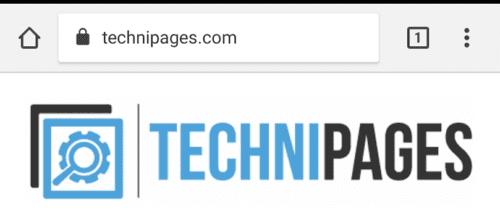
Πατήστε το εικονίδιο με την τριπλή κουκκίδα για να έχετε πρόσβαση στις ρυθμίσεις.
Στη συνέχεια, ανοίξτε τις ρυθμίσεις εντός εφαρμογής πατώντας «Ρυθμίσεις», που θα είναι η δεύτερη έως την τελευταία καταχώριση στο αναπτυσσόμενο μενού.
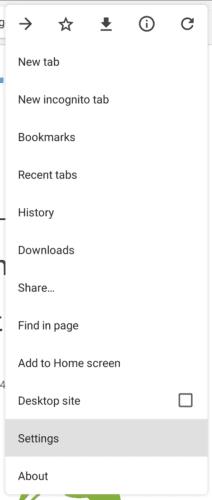
Πατήστε «Ρυθμίσεις», το οποίο βρίσκεται δεύτερο από το κάτω μέρος του αναπτυσσόμενου μενού, για να ανοίξετε τις ρυθμίσεις εντός της εφαρμογής.
Μόλις μεταβείτε στις ρυθμίσεις, πατήστε "Απόρρητο" για πρόσβαση στις ρυθμίσεις απορρήτου.
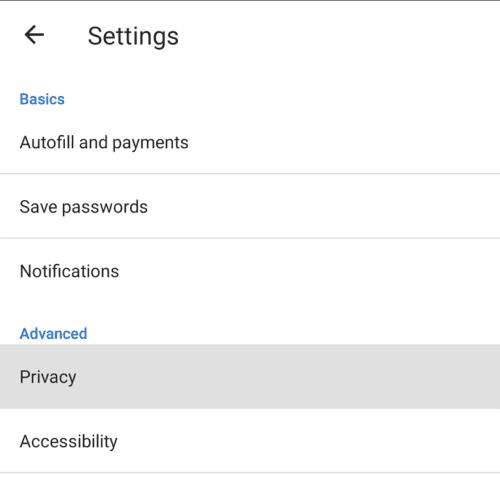
Πατήστε «Απόρρητο» για πρόσβαση στις ρυθμίσεις απορρήτου.
Πατήστε την τελευταία επιλογή στις ρυθμίσεις απορρήτου, με την ένδειξη "Διαγραφή δεδομένων περιήγησης".
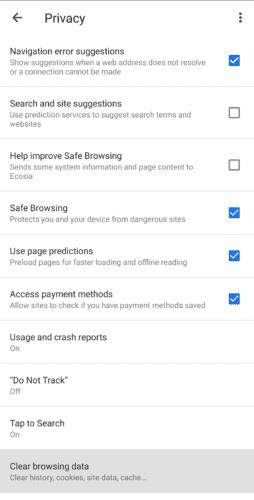
Πατήστε την τελευταία καταχώριση στις ρυθμίσεις απορρήτου, με την ένδειξη "Διαγραφή δεδομένων περιήγησης".
Το εργαλείο "Εκκαθάριση δεδομένων περιήγησης" θα είναι προεπιλεγμένη στην προβολή "Βασική", η οποία θα σας επιτρέψει να επιλέξετε οποιονδήποτε συνδυασμό του ιστορικού περιήγησής σας, των cookie και των δεδομένων ιστότοπου και των αποθηκευμένων εικόνων και αρχείων για διαγραφή.
Μπορείτε επίσης να επιλέξετε πόσο πίσω στο ιστορικό σας θα πρέπει να πάει η διαγραφή, μέσω του αναπτυσσόμενου πλαισίου στην επάνω δεξιά γωνία ακριβώς κάτω από την καρτέλα "Για προχωρημένους". Η προεπιλεγμένη κλίμακα χρόνου διαγράφει μόνο δεδομένα από την τελευταία ώρα. Μπορείτε να επιλέξετε μια χρονική κλίμακα των τελευταίων 24 ωρών, 7 ημερών, 4 εβδομάδων ή όλων των εποχών.
Αφού επιλέξετε τα δεδομένα που θέλετε να διαγράψετε και τη χρονική κλίμακα στην οποία θέλετε να εφαρμοστεί η διαγραφή, πατήστε «Διαγραφή δεδομένων» στην κάτω δεξιά γωνία. Θα εμφανιστεί ένα πλαίσιο επιβεβαίωσης, πατήστε «Διαγραφή» για να διαγράψετε τα επιλεγμένα δεδομένα.
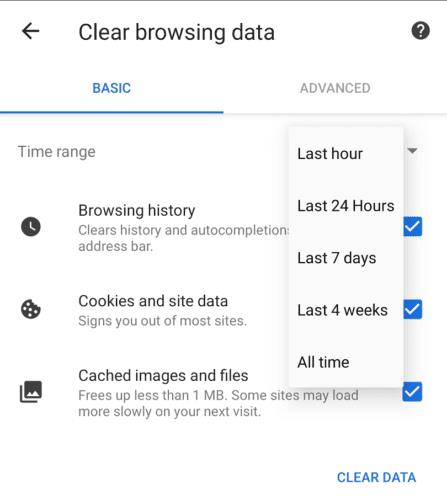
Επιλέξτε τα δεδομένα που θέλετε να διαγράψετε και τη χρονική κλίμακα και, στη συνέχεια, πατήστε «Διαγραφή δεδομένων» στην κάτω δεξιά γωνία και «Διαγραφή» στο πλαίσιο επιβεβαίωσης.
Εάν κάνετε κλικ στην καρτέλα "Για προχωρημένους", θα μπορείτε να διαγράψετε όλες τις βασικές ρυθμίσεις, καθώς και όλους τους αποθηκευμένους κωδικούς πρόσβασης, τα αποθηκευμένα δεδομένα φόρμας, τις διαμορφωμένες ρυθμίσεις τοποθεσίας και τις άδειες πολυμέσων. Και πάλι, μπορείτε να διαμορφώσετε το χρονοδιάγραμμα για το οποίο θα ισχύει η διαγραφή.
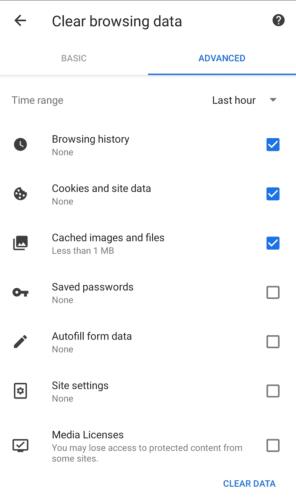
Χρησιμοποιήστε την καρτέλα "Για προχωρημένους" εάν θέλετε να διαγράψετε επίσης τους αποθηκευμένους κωδικούς πρόσβασης, τα αποθηκευμένα δεδομένα φόρμας, τις διαμορφωμένες ρυθμίσεις τοποθεσίας και τις άδειες πολυμέσων.
Αφού κάνετε root το τηλέφωνό σας Android, έχετε πλήρη πρόσβαση στο σύστημα και μπορείτε να εκτελέσετε πολλούς τύπους εφαρμογών που απαιτούν πρόσβαση root.
Τα κουμπιά στο τηλέφωνό σας Android δεν προορίζονται μόνο για τη ρύθμιση της έντασης ήχου ή την ενεργοποίηση της οθόνης. Με μερικές απλές τροποποιήσεις, μπορούν να γίνουν συντομεύσεις για γρήγορη λήψη φωτογραφιών, παράλειψη τραγουδιών, εκκίνηση εφαρμογών ή ακόμα και ενεργοποίηση λειτουργιών έκτακτης ανάγκης.
Αν αφήσατε τον φορητό υπολογιστή σας στη δουλειά και έχετε μια επείγουσα αναφορά να στείλετε στον προϊστάμενό σας, τι πρέπει να κάνετε; Χρησιμοποιήστε το smartphone σας. Ακόμα πιο εξελιγμένο, μετατρέψτε το τηλέφωνό σας σε υπολογιστή για να κάνετε πολλαπλές εργασίες πιο εύκολα.
Το Android 16 διαθέτει γραφικά στοιχεία οθόνης κλειδώματος για να αλλάζετε την οθόνη κλειδώματος όπως θέλετε, καθιστώντας την οθόνη κλειδώματος πολύ πιο χρήσιμη.
Η λειτουργία Picture-in-Picture για Android σάς βοηθά να συρρικνώσετε το βίντεο και να το παρακολουθήσετε σε λειτουργία picture-in-picture, παρακολουθώντας το βίντεο σε μια άλλη διεπαφή, ώστε να μπορείτε να κάνετε άλλα πράγματα.
Η επεξεργασία βίντεο σε Android θα γίνει εύκολη χάρη στις καλύτερες εφαρμογές και λογισμικό επεξεργασίας βίντεο που παραθέτουμε σε αυτό το άρθρο. Βεβαιωθείτε ότι θα έχετε όμορφες, μαγικές και κομψές φωτογραφίες για να μοιραστείτε με φίλους στο Facebook ή το Instagram.
Το Android Debug Bridge (ADB) είναι ένα ισχυρό και ευέλικτο εργαλείο που σας επιτρέπει να κάνετε πολλά πράγματα, όπως εύρεση αρχείων καταγραφής, εγκατάσταση και απεγκατάσταση εφαρμογών, μεταφορά αρχείων, root και flash custom ROM, δημιουργία αντιγράφων ασφαλείας συσκευών.
Με εφαρμογές αυτόματου κλικ. Δεν θα χρειάζεται να κάνετε πολλά όταν παίζετε παιχνίδια, χρησιμοποιείτε εφαρμογές ή εργασίες που είναι διαθέσιμες στη συσκευή.
Ενώ δεν υπάρχει μαγική λύση, μικρές αλλαγές στον τρόπο φόρτισης, χρήσης και αποθήκευσης της συσκευής σας μπορούν να κάνουν μεγάλη διαφορά στην επιβράδυνση της φθοράς της μπαταρίας.
Το τηλέφωνο που αγαπούν πολλοί αυτή τη στιγμή είναι το OnePlus 13, επειδή εκτός από το ανώτερο υλικό, διαθέτει επίσης ένα χαρακτηριστικό που υπάρχει εδώ και δεκαετίες: τον αισθητήρα υπερύθρων (IR Blaster).







